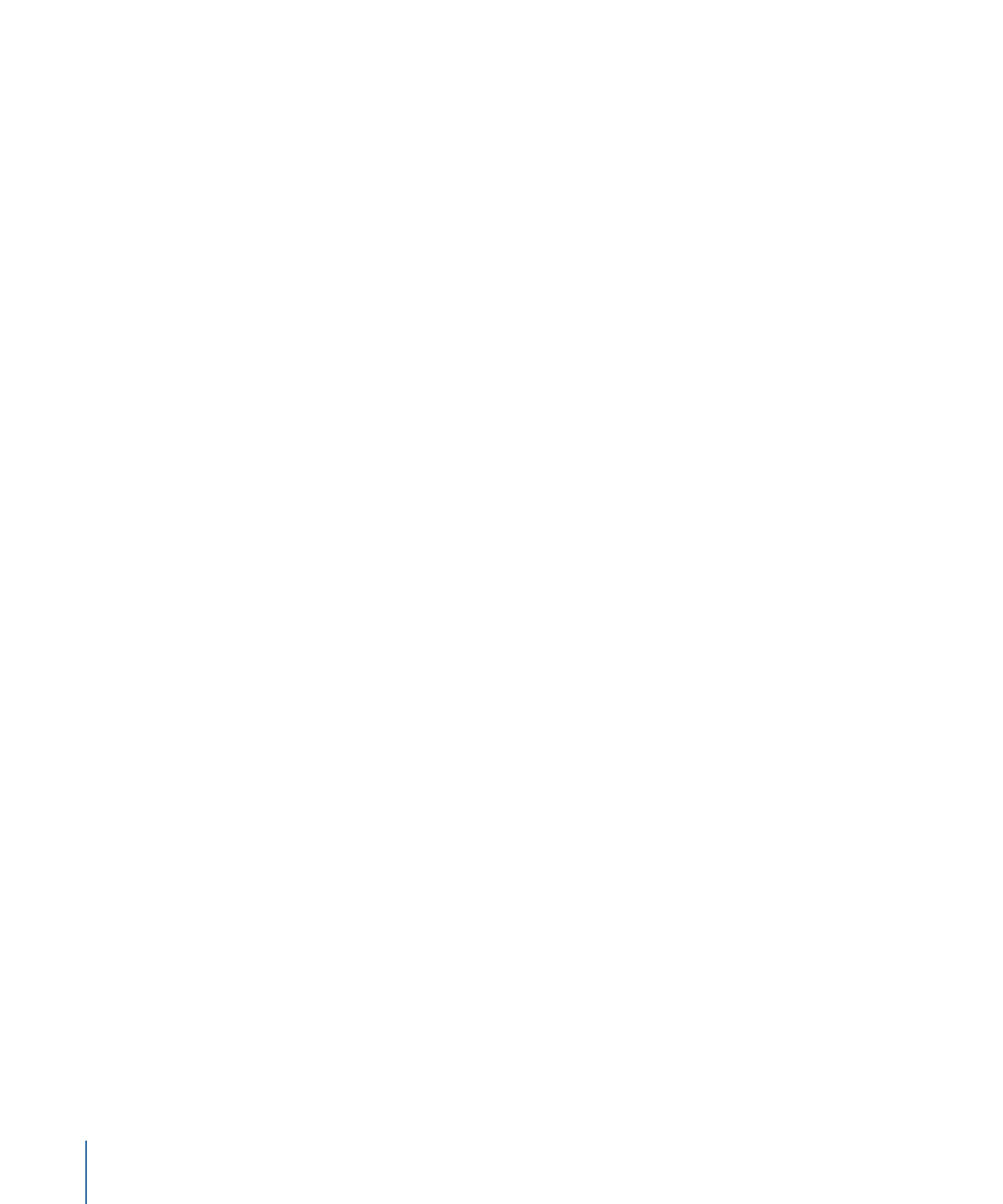
テキストフィールドのショートカットメニュー
「Motion」には、すべてのテキストフィールドに、フィールド内のテキストを編
集可能なショートカットメニューがあります。これらのフィールドには、「イン
スペクタ」の値フィールドや、「レイヤー」、「タイムライン」の「レイヤー」、
「メディア」、および「オーディオ」リストの名前フィールドが含まれます。
このショートカットメニューには以下のオプションが含まれます:
• 検索(Spotlight またはその他の検索エンジン)
• 辞書で調べる
• カット、コピー、およびペースト
• スペルと文法(「表示」、「チェック」、および「修正」オプション)
• 自動置換(「引用符を置き換える」、「ダッシュ記号を置き換える」など)
• 変換(「大文字にする」または「語頭を大文字にする」)
• スピーチ(「読み上げを開始」または「読み上げを停止」)
テキストフィールドのショートカットメニューを使用するには
1
テキストまたは値の入力フィールドをダブルクリックして、テキストを編集可能
にします。
2
Control キーを押しながらフィールドをクリックし、ショートカットメニューか
ら項目を選択します。
140
第 2 章
Motion のインターフェイス
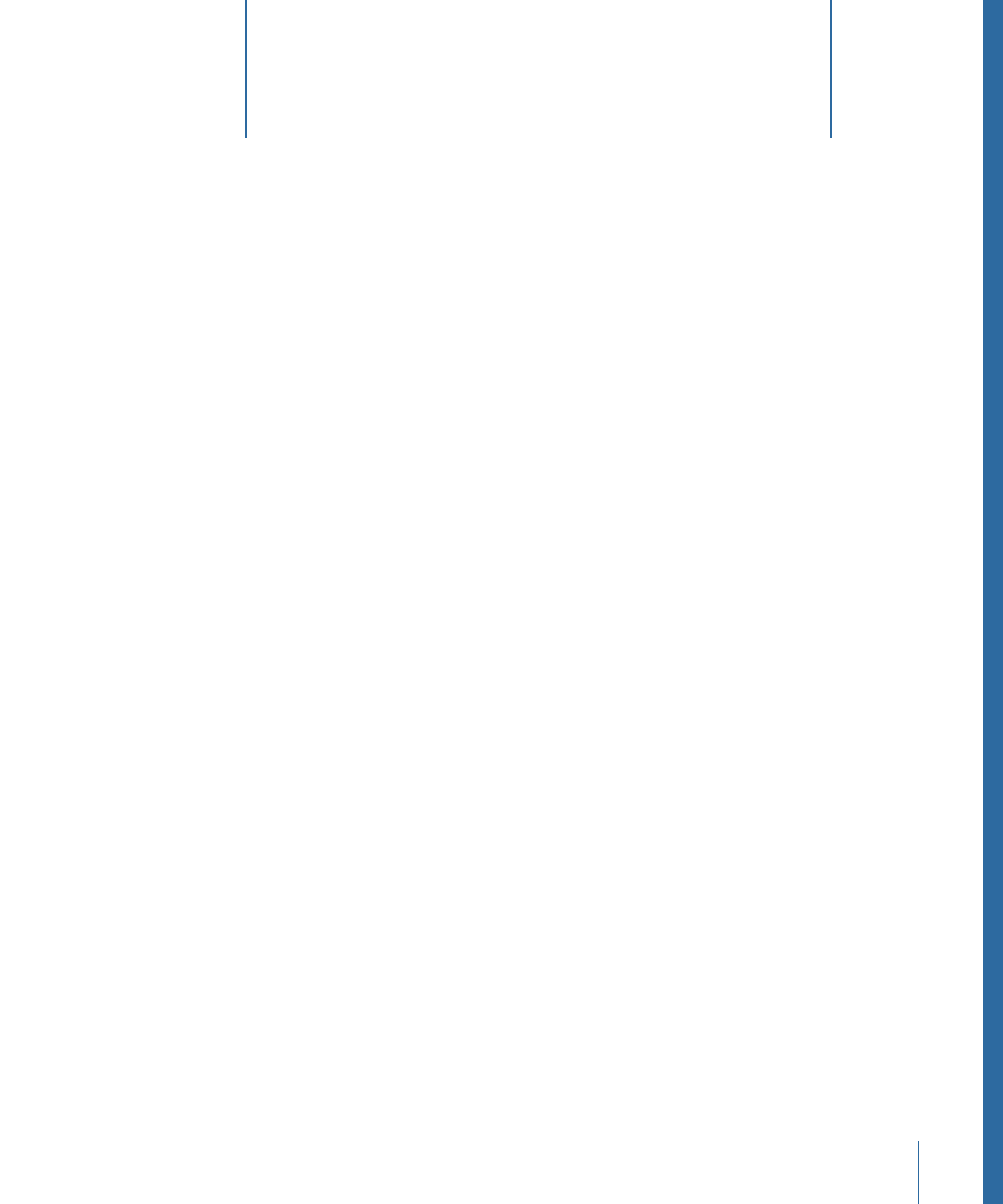
「Motion」でコンポジションを作成したり変更したりするときは、パラメータを
調整します。パラメータは、プロジェクトを構成するオブジェクト、クリップ、
およびエフェクトの各特性を定義する数値属性です。「Motion」には数千ものパ
ラメータがありますが、そのほとんどは、直感的なユーザインターフェイスを持
つコントロールの数個のセットを使って調整できます。この章では、これらのパ
ラメータコントロールのそれぞれ(ボタン、スライダ、ポップメニューなどのイ
ンターフェイスツール)について説明します。
この章では以下の内容について説明します:
•
ツールバーのコントロール
(ページ 141)
•
スライダのコントロール
(ページ 142)
•
座標のコントロール
(ページ 143)
•
ダイヤル
(ページ 144)
•
値フィールド
(ページ 145)
•
アクティブ化チェックボックス
(ページ 145)
•
メニュー
(ページ 146)
•
ソースウェル
(ページ 147)
•
色コントロール
(ページ 148)
•
グラデーションコントロール
(ページ 151)
•
「インスペクタ」の一般的なコントロール
(ページ 161)
•
ラスタライズインジケータ
(ページ 163)
ツールバーのコントロール
「Motion」のツールバーは、メインウインドウの中央、プロジェクトパネルと
キャンバスの下にあります。
141